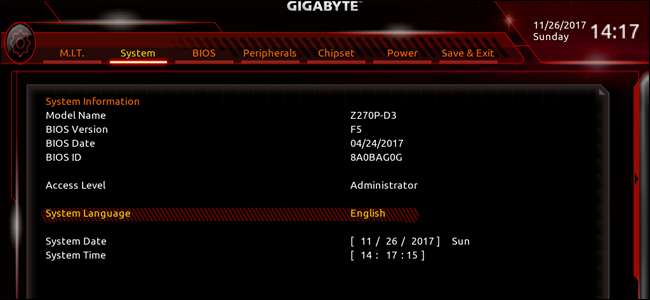
Takže ano opatrně vybral některé části a postavil počítač , ale ve skutečnosti nic nedělá ... zatím. Než se pustíme do instalace vašeho operačního systému, musíme se rychle podívat na BIOS a připravit ho na náš operační systém.
BIOS znamená „ Základní systém vstupů a výstupů . “ Jedná se o malý program, který je uložen na malém paměťovém čipu na vaší základní desce a běží na vašem počítači dříve, než to provede operační systém, vše nastaví a umožní vám změnit základní nastavení. Právě to vám umožňuje nainstalovat nový operační systém, přepsat starý nebo provést více technických věcí, jako je přetaktování procesoru.
PŘÍBUZNÝ: Co je UEFI a v čem se liší od systému BIOS?
(Technicky je většina nových základních desek, včetně naší, nabitá pokročilejším typem prostředí před spuštěním, které se nazývá a Unified Extensible Firmware Interface nebo UEFI. Má spoustu nových a užitečných funkcí pro lepší podporu moderního hardwaru. Ale každý jej stále nazývá „BIOS“, protože pokrývá všechny stejné základny.)
Vstup do systému BIOS
Pokud na úložné jednotce nemáte nainstalovaný operační systém, měl by se program UEFI / BIOS spustit okamžitě po zapnutí počítače. Pokud se tak nestane, podívejte se na úvodní obrazovku (ta s logem nebo textem vaší základní desky): bude obsahovat pokyny, jak ji spustit.
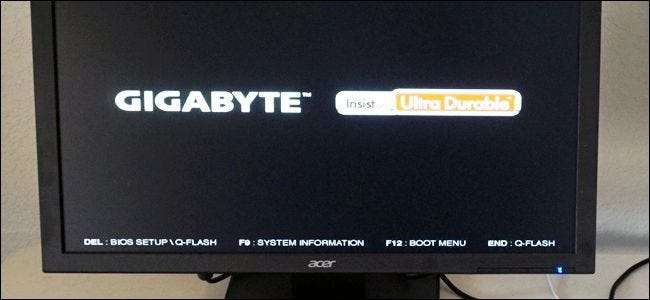
Obvykle to provedete rychlým stisknutím kláves F1, F2, F11, F12, Delete nebo jiné sekundární klávesy na klávesnici během spouštění. (Na naší klávesnici Gigabyte je příkaz „Odstranit“ v levé dolní části obrazovky výše.) Pokud se vám to nepodaří na první pokus, jednoduše vypněte počítač a zkuste to znovu.
Jakmile vstoupíte, můžete udělat několik věcí.
Aktualizujte si BIOS nebo UEFI (volitelně)
Je pravděpodobné, že na vaší základní desce není spuštěna nejnovější verze svého UEFI. Jeho aktualizace pomáhá podporovat nové funkce, opravovat chyby a chyby zabezpečení a obecně dává místu trochu plivat. Protože UEFI běží před plným operačním systémem, nemá způsob, jak se sám aktualizovat přes internet, a budete to muset udělat ručně.
PŘÍBUZNÝ: Potřebujete aktualizovat BIOS svého počítače?
Všimněte si, že obecně ne potřeba nejnovější verzi firmwaru základní desky , pokud nenarazíte na konkrétní problémy s kompatibilitou s novějším hardwarem a funkcemi. Například pokud máte základní desku poslední generace a procesor aktuální generace, který náhodou používá stejný soket, bude pravděpodobně nutné jej aktualizovat, aby procesor fungoval správně. Aktualizace se také někdy doporučuje pro konkrétní důležité aktualizace zabezpečení nebo chyby.
Nejnovější verzi svého UEFI / BIOS můžete zkontrolovat tak, že do Google zadáte číslo modelu a přidáte „BIOS update“. (Pokud neznáte model své základní desky, zaškrtněte políčko nebo jednu z nabídek UEFI.) Na vašem stránka produktu výrobce seznam aktualizací najdete obvykle v sekci Podpora. Stáhněte si ten nejnovější, pokud jej váš UEFI ještě nepoužívá.
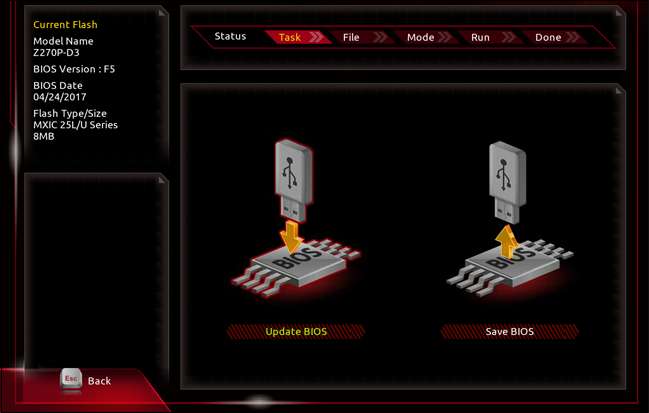
Opět platí, že pro každého výrobce je tento proces trochu jiný, ale víceméně všichni by měli mít nějaké prostředky k aktualizaci programu UEFI bez nainstalovaného operačního systému. V případě naší základní desky Gigabyte proběhl proces asi takto:
- Stáhněte si aktualizovaný soubor UEFI z webu Gigabyte (samozřejmě na jiný, funkční počítač).
- Přeneste soubor na jednotku USB.
- Připojte disk k novému počítači, spusťte UEFI a stiskněte klávesu F8.
- Při instalaci nejnovější verze UEFI postupujte podle pokynů na obrazovce.
- Restartujte.
Vaše základní deska a BIOS / UEFI budou postupovat podle stejných obecných kroků, ale ne nutně přesně. Proces obvykle najdete pomocí rychlého vyhledávání Google. Pokud to z nějakého důvodu nemůžete zprovoznit, nedělejte si starosti: výrobci základních desek také často nabízejí programy, které mohou aktualizovat BIOS / UEFI, jakmile spustíte Windows.
Zkontrolujte své úložné jednotky
Dále zkontrolujte, zda vaše základní deska dokáže rozpoznat vaši úložnou jednotku. Pokud to nejde, instalační program systému Windows, který použijete v následujícím článku, nebude mít co instalovat.
Pokyny zde budou bohužel trochu vágní, protože program UEFI každé společnosti je rozložen jinak. Opravdu se snažíme najít stránku, která spravuje úložné jednotky. Na naší základní desce Gigabyte se to nachází na kartě „BIOS“ (nový UEFI obsahuje všechna stará nastavení „BIOS“, jak vidíte).
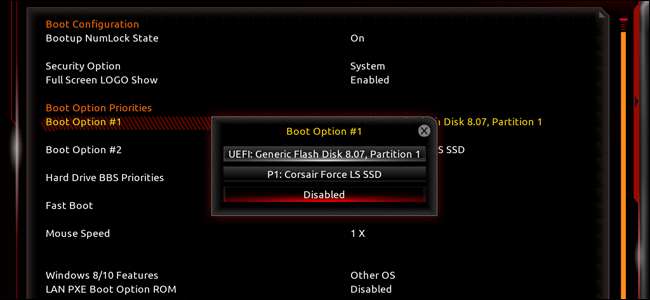
Vybral jsem možnost „Boot Option # 1“, první věc, kterou se BIOS pokusí zavést. Pokud se to nezdaří, bude pokračovat druhá možnost. V seznamu, který je k dispozici, můžete vidět jednotku SSD Corsair, kterou jsme nainstalovali v minulém článku. Pokud instalujete operační systém s jednotkou DVD, nezapomeňte jej také vidět zde. (Někdy jsou obě označena jako „SATA“ pro připojení k základní desce.)
Pokud svůj disk nevidíte, zkontrolujte v daném případě napájecí a datové kabely SATA. Pokud jste ověřili, že jsou připojeny a stále nevidíte disky v systému BIOS, možná je budete muset vyměnit.
Jít dále s dalšími vylepšeními
Existuje mnoho dalších zajímavých věcí, které můžete dělat s UEFI nebo BIOSem vašeho počítače, ale nic z toho není opravdu nutné k uvedení operačního systému do provozu. Neváhejte si prohlédnout některé z možností; většina z nich je vysvětlující, jako je zapnutí počítače, když se dotknete myši nebo klávesnice. Pokud nerozumíte tomu, co něco ovládá, nedotýkejte se toho, aniž byste nejprve provedli vyhledávání Google.
Zde jsou některé z nejzajímavějších možností v systémech BIOS a UEFI, které doporučujeme zkontrolovat, pokud se vám to bude líbit:
- Povolte Intel XMP, aby vaše RAM běžela podle inzerovaných rychlostí
- Automatické ovládání ventilátorů vašeho počítače pro chladný a tichý provoz
- Povolte Intel VT-x ve BIOSu vašeho počítače nebo firmwaru UEFI pro virtuální počítače
- Zabezpečte svůj počítač pomocí hesla BIOS nebo UEFI
- Výhody a nevýhody režimu „Rychlé spuštění“ systému Windows 10 v systému BIOS
Jakmile skončíte se vším v BIOSu a UEFI, přejděte k dalšímu článku k instalaci systému Windows. Pokud ještě nemáte připravený instalační disk nebo jednotku USB, budete potřebovat další funkční počítač s přístupem k internetu.
Nebo pokud chcete přejít na jinou část průvodce, je tu celá věc:
- Budování nového počítače, část první: Výběr hardwaru
- Budování nového počítače, část druhá: Spojení
- Budování nového počítače, část třetí: Příprava systému BIOS
- Budování nového počítače, část čtvrtá: Instalace systému Windows a načítání ovladačů
- Budování nového počítače, část pátá: Vylepšení vašeho nového počítače







![Počítač Watson společnosti Jeopardy Playing Watson ukazuje profesionálům, jak se to stalo [Video]](https://cdn.thefastcode.com/static/thumbs/ibm-s-jeopardy-playing-computer-watson-shows-the-pros-how-it-s-done-video.jpg)